cad2007工具栏消失调出教程
- 作者:佚名
- 来源:灵犀17资源站
- 时间:2025-08-19 09:06:49
AutoCAD2007作为经典的设计制图工具,凭借其稳定的性能和便捷的操作界面深受工程师喜爱。在使用过程中偶尔会遇到界面元素异常的情况,比如右侧功能面板突然消失。本文将详细解析CAD2007工具栏异常隐藏后的恢复方法。
CAD2007界面元素消失处理方案:
当启动软件进入绘图界面时,若发现右侧常用的绘图辅助工具列消失,首先需要确认当前工作空间设置。建议通过顶部菜单栏依次点击"工具"-"工作空间",确保当前选择的是"AutoCAD经典"模式,这是最基础的界面布局配置。
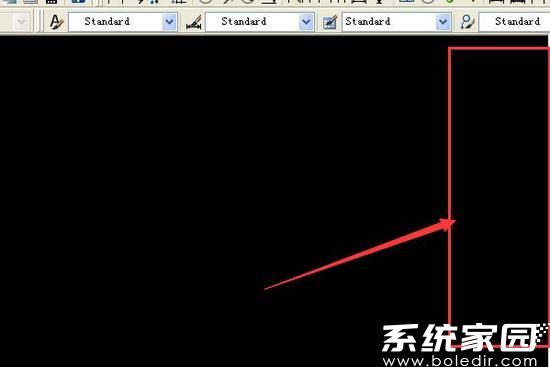
在确认界面模式正确的前提下,将光标移动至现有工具列任意位置,通过右键菜单调出工具栏清单。这里需要注意,工具列清单采用树状结构展示,建议仔细查找二级菜单中的"修改"选项。该选项前若未显示勾选标记,则表示对应工具栏处于隐藏状态。
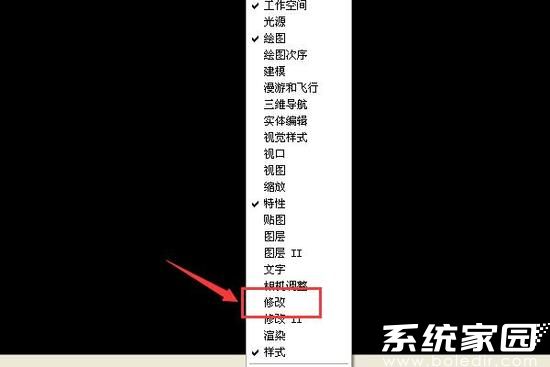
通过鼠标左键点击"修改"选项激活该工具栏时,建议观察状态栏提示信息。成功激活后不仅会出现勾选标识,界面右侧会伴随动画效果展开工具面板。此过程中若出现延迟,可通过按F2调出文本窗口查看加载进程。
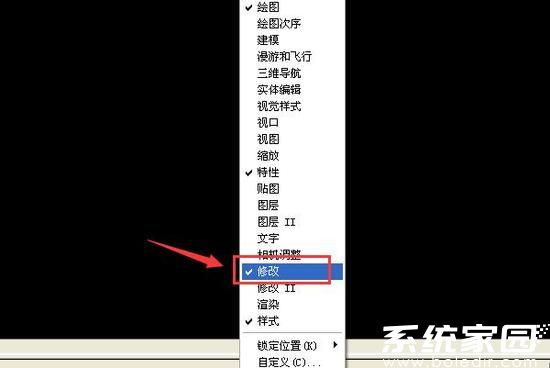
完成上述操作后返回绘图区域,建议使用平移视图命令检查界面完整性。若发现工具栏位置偏移,可将光标移至工具栏边缘进行拖拽定位。对于需要固定布局的用户,推荐在工具列标题处右键勾选"锁定位置"选项,防止误触导致界面元素变动。
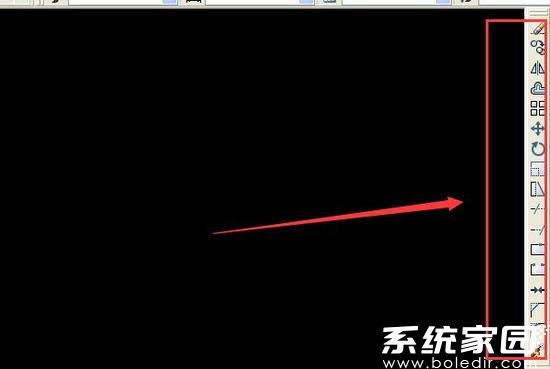
需要特别说明的是,部分用户可能遇到工具列反复消失的情况,这通常与显卡驱动兼容性或界面配置文件损坏有关。建议定期清理C:Users用户名AppDataRoamingAutodesk路径下的临时文件,同时保持显示驱动程序为最新版本。若问题持续出现,可通过重置用户配置文件彻底修复界面异常。
相关阅读
更多资讯
更多热门标签
猜您喜欢
换一换-
 新闻天下事每日热点一手掌握v1.2.1 安卓版
新闻天下事每日热点一手掌握v1.2.1 安卓版 -
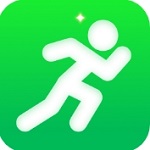 全民走路宝健康运动助手v1.0.7 安卓版
全民走路宝健康运动助手v1.0.7 安卓版 -
 猫语翻译神器助你与爱宠沟通v1.0.5 安卓版
猫语翻译神器助你与爱宠沟通v1.0.5 安卓版 -
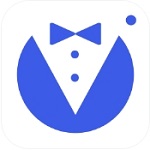 专业电子证件照生成工具使用v2.2.8 最新版
专业电子证件照生成工具使用v2.2.8 最新版 -
 一汽奥迪车主必备智能控车服务v4.4.1 安卓版
一汽奥迪车主必备智能控车服务v4.4.1 安卓版 -
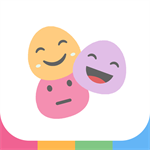 心情日记本记录生活美好时光v12.3.1
心情日记本记录生活美好时光v12.3.1 -
 简蚁招投标信息平台建筑行业必备工具v1.7.0 安卓版
简蚁招投标信息平台建筑行业必备工具v1.7.0 安卓版 -
 家庭教育专家在线指导v2.0.9 最新版
家庭教育专家在线指导v2.0.9 最新版 -
 艾联客智能车场管理应用核心功能v1.7.4
艾联客智能车场管理应用核心功能v1.7.4 -
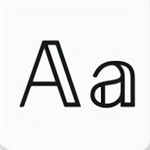 花样字体输入法安卓版高效输入v5.0.22.41645 中文版
花样字体输入法安卓版高效输入v5.0.22.41645 中文版 -
 智慧牧原Pro农牧场智能管理工具v7.0.0.51 最新版
智慧牧原Pro农牧场智能管理工具v7.0.0.51 最新版 -
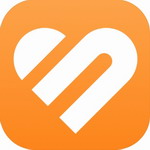 华为运动健康App智能监测与科学训练v14.0.9.351 最新版
华为运动健康App智能监测与科学训练v14.0.9.351 最新版

